Téléchargement de Canon PRINT
Installez Canon PRINT à l'aide de la section Configuration avec Canon PRINT - Android -.
Enregistrement de l'imprimante avec Canon PRINT
Pour enregistrer l'imprimante avec Canon PRINT, procédez comme suit :
 Important
Important
- Si vous avez un routeur sans fil, connectez le smartphone au routeur sans fil.
- Si vous n'avez pas de routeur sans fil, activez Wi-Fi dans l'écran des paramètres Wi-Fi sur votre smartphone.
- Pour plus d'informations sur la procédure d'exécution, reportez-vous au manuel fourni avec le smartphone ou le routeur sans fil, ou contactez le fabricant.
Dans cette section, les descriptions reposent sur les écrans affichés lors de l'utilisation de Android 8.1.
 Remarque
Remarque
- Les écrans affichés peuvent varier selon votre smartphone.
-
Vérifiez que l'imprimante est sous tension.
-
Démarrez l'application.
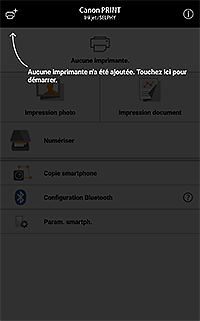
 Remarque
Remarque- L'écran de licence apparaît après le démarrage initial.
-
Si l'écran suivant s'affiche, touchez Oui, puis suivez les instructions à l'écran pour connecter l'imprimante à un réseau.
Lorsque la connexion réseau est terminée, passez directement à l'étape 12.
Si l'écran suivant ne s'affiche pas, passez à l'étape suivante.
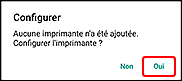
-
Touchez
 (Enregistrer l'imprimante) dans le coin supérieur gauche de l'écran.
(Enregistrer l'imprimante) dans le coin supérieur gauche de l'écran.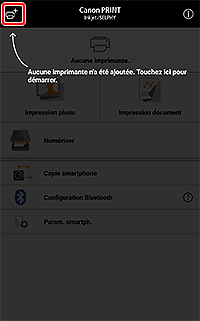
La détection de l'imprimante commence.
 Remarque
Remarque- La détection peut prendre du temps.
- Si l'imprimante n'est pas détectée bien qu'elle soit déjà connectée au réseau, vérifiez que l'imprimante est connectée au même routeur sans fil que votre smartphone.
-
Touchez le nom de l'imprimante qui s'affiche.
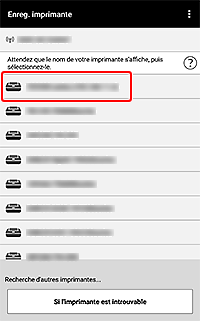
Si votre imprimante n'apparaît pas, passez directement à l'étape 7.
-
Vérifiez que l'imprimante apparaît en haut de l'écran.
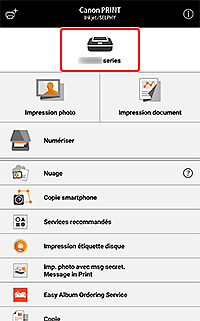
Lorsque l'imprimante enregistrée apparaît en haut de l'écran, la configuration est terminée. Il n'est pas nécessaire d'effectuer les étapes ci-dessous.
 Remarque
Remarque-
L'écran suivant apparaît uniquement lors de l'enregistrement d'une imprimante.
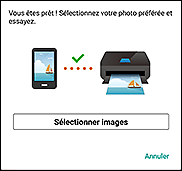
-
-
Touchez Si l'imprimante est introuvable.
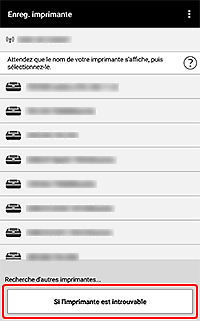
 Remarque
Remarque-
Si l'écran suivant s'affiche, touchez OK, puis suivez les instructions à l'écran pour connecter l'imprimante à un réseau.
Lorsque la connexion réseau est terminée, passez directement à l'étape 12.
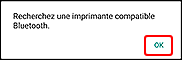
-
-
Touchez Connexion auto (recommandé).
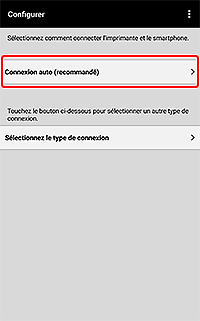
-
Touchez Non.
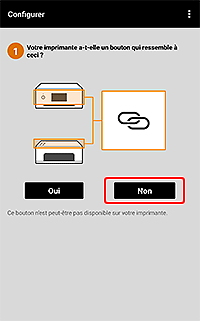
-
Préparez la connexion sur l'imprimante.
Pour la préparation de la connexion, reportez-vous au Guide d'installation.
-
Cochez la case Confirmez que vous avez préparé l'imprimante., puis touchez Suivant.
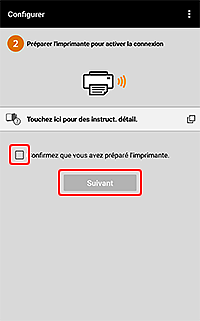
Suivez les instructions à l'écran pour connecter l'imprimante à un réseau.
-
Vérifiez que l'imprimante apparaît en haut de l'écran.
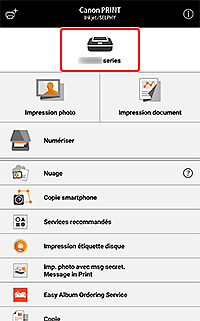
Lorsque l'imprimante enregistrée apparaît en haut de l'écran, la configuration est terminée.
Si l'écran suivant s'affiche, vérifiez que le nom de votre imprimante est affiché.
Si le nom de votre imprimante est affiché, effectuez à nouveau la configuration à partir de l'étape 5 ; sinon, passez à l'étape 7.
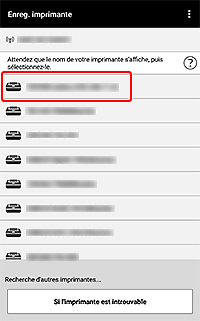
 Remarque
Remarque-
L'écran suivant apparaît uniquement lors de l'enregistrement d'une imprimante.
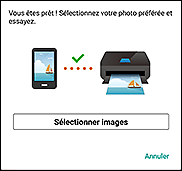
- Dans Connexion auto (recommandé), la configuration s'effectue en laissant une application déterminer automatiquement la méthode de connexion la plus adaptée à l'environnement de votre smartphone : Connecter via un routeur sans fil ou Connexion directe. Pour les restrictions sur la Connexion directe, reportez-vous à la section Restrictions.
-
Impression avec l'application
-
Démarrez l'application.
-
Touchez Sélectionner images.
 Remarque
Remarque- Sélectionner images apparaît uniquement lors de l'enregistrement d'une imprimante. Si Sélectionner images n'apparaît pas, touchez Impression photo.
-
Sélectionnez l'image à imprimer, puis appuyez sur Suivant.
-
Spécifiez l'imprimante à utiliser, le format du papier, ainsi que d'autres paramètres.
-
Touchez Impression.
L'impression démarre avec les paramètres définis.
